Correction: Microsoft Teams Chat n'affichant pas d'images
Miscellanea / / January 03, 2022
Microsoft Teams est une excellente plate-forme pour les entreprises, les organisations et les écoles pour collaborer avec les membres de l'équipe et les collègues. Vous pouvez utiliser la plate-forme pour communiquer avec n'importe qui dans le monde directement ou via la fonction « Team Chat ». Vous pouvez utiliser cette fonctionnalité non seulement pour envoyer des messages texte, mais également des images dans différents formats tels que PNG, JPG, GIF et JPEG. Cependant, de nombreux utilisateurs ont récemment signalé un problème au sein de l'application, c'est-à-dire que le chat Microsoft Teams n'affiche pas d'images. En termes simples, les utilisateurs ne sont pas en mesure de visualiser les images qu'ils ont partagées avec leurs collègues. Alors, y a-t-il un moyen de résoudre le problème ?
Heureusement, il y en a, et ce post est tout à ce sujet. Ici, nous allons parler de la façon de réparer Microsoft Teams Chat n'affichant pas les images. Alors, sans plus tarder, commençons.
Contenu des pages
- Raisons pour lesquelles Microsoft Teams Chat n'affiche pas les images
-
Comment réparer le chat Microsoft Teams n'affichant pas d'images ?
- Correctif 1: essayez un autre navigateur
- Correctif 2: utilisez le client Web
- Correctif 3: Effacer le navigateur et les données de cache de l'équipe Microsoft
- Correctif 4: essayez un appareil et un système d'exploitation compatibles
- Correctif 5: Télécharger la dernière mise à jour de l'équipe Microsoft
- Correctif 6: connectez-vous à Microsoft Teams en tant que membre
- Correctif 7: Modifier la connexion Internet
- Derniers mots
Raisons pour lesquelles Microsoft Teams Chat n'affiche pas les images
Avant de parler de la façon de réparer le chat Microsoft Teams n'affichant pas d'images, il est important de connaître le coupable. Cela garantira que la prochaine fois qu'un tel problème se produira, vous saurez déjà quel endroit rechercher. Néanmoins, examinons les raisons une par une.
- Navigateur incompatible: Microsoft Teams est compatible avec presque tous les navigateurs présents sur internet. Mais si vous utilisez un nouveau nom qui n'est pas très populaire pour accéder à la plate-forme, les équipes Microsoft peuvent vous lancer de tels problèmes liés à l'image.
- Appareils et systèmes d'exploitation incompatibles : similaire au navigateur, si vous utilisez un appareil ou un système d'exploitation incompatible pour accéder à Microsoft Teams, vous rencontrerez des images qui ne se chargeront pas dans le problème de discussion de Microsoft Teams.
- Équipes Microsoft obsolètes : Il est important de maintenir les applications à jour. Il protège non seulement l'appareil, mais garantit également que l'application particulière est exempte de bogues et de problèmes. La même chose pourrait être dite pour Microsoft Teams. Si vous utilisez une version obsolète, vous êtes probablement confronté à un tel problème.
Comment réparer le chat Microsoft Teams n'affichant pas d'images ?
Maintenant que vous connaissez tous les aspects responsables du problème, il est temps de vérifier comment les résoudre. Donc, voici différentes méthodes que vous pouvez essayer pour corriger le chat Microsoft Teams qui n'affiche pas les images.
Correctif 1: essayez un autre navigateur
Bien que Microsoft Teams soit compatible avec presque tous les navigateurs, comme toute autre application sur Internet, il est également sujet aux bugs et aux problèmes. Ainsi, il se peut que le navigateur que vous utilisez actuellement ait un problème d'incompatibilité avec Microsoft Teams. Pour cette raison, l'application n'est pas en mesure de charger les images. Essayez un autre navigateur comme solution. Nous vous recommandons d'utiliser les navigateurs natifs de Microsoft, tels que Microsoft Edge ou Internet Explorer.
Connectez-vous à Microsoft Teams à l'aide de vos informations d'identification sur l'un des navigateurs. Une fois cela fait, envoyez une image à votre collègue sur le chat et voyez si le problème est résolu ou non.
Correctif 2: utilisez le client Web
Microsoft Teams est disponible dans les interfaces de bureau et Web. Mais parfois, le client de bureau peut poser différents problèmes, notamment le non-chargement des images. L'une des meilleures façons de résoudre ce problème est d'utiliser l'interface Web.
Visitez simplement le site officiel de l'équipe Microsoft sur votre navigateur et connectez-vous avec vos informations d'identification. Une fois cela fait, envoyez une image à votre ami et voyez si le problème est résolu ou non.
Correctif 3: Effacer le navigateur et les données de cache de l'équipe Microsoft
La meilleure solution de contournement que vous pouvez essayer pour vous débarrasser de tout problème lié à votre application préférée consiste à effacer ses données de cache. Les données de cache ne sont rien d'autre que des informations que chaque application stocke pour offrir un service plus rapide. Voici donc ce que vous devez faire pour effacer les données de cache de votre navigateur et de Microsoft Team Desktop Client.
Effacer les données du cache du navigateur
Annonces
- Cliquez sur les trois points présents dans le coin supérieur droit.
- Accédez à Plus d'outils > Effacer les données de navigation.
- Cochez « Images et fichiers en cache » et cliquez sur « Effacer les données ».

C'est ainsi que vous pouvez effacer les données du cache sur Google Chrome. La méthode sera similaire pour presque tous les navigateurs que vous utilisez. Mais si vous rencontrez des difficultés, n'hésitez pas à nous demander dans les commentaires. Néanmoins, si l'effacement des données du cache du navigateur ne fonctionne pas pour vous, voici les étapes à suivre pour effacer les données du cache du client de bureau Microsoft Teams.
- Ouvrez l'explorateur de fichiers sous Windows 11.
- Maintenant, rendez-vous sur Disque local (C :) > Utilisateurs > "Nom du bureau" > AppData > Itinérance > Microsoft > Équipes
- Ici, vous trouverez quelques dossiers.
- Ouvrez le « Dossier de cache ».
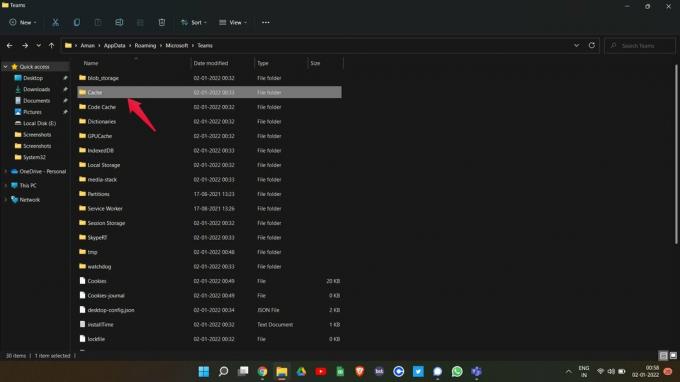
- Sélectionnez tous les fichiers et supprimez-les.
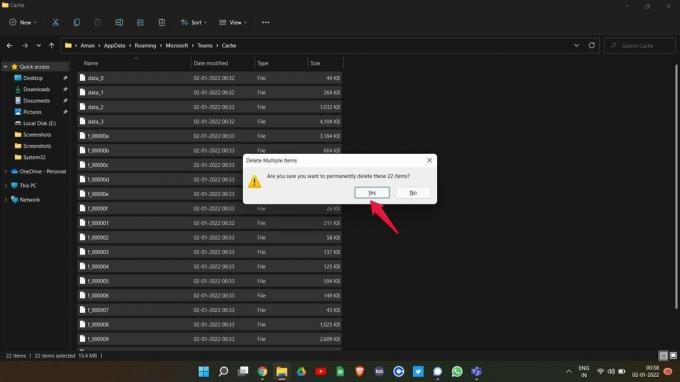
Redémarrez maintenant le client de bureau Microsoft Teams et vérifiez si le problème est résolu ou non. Sinon, passez au suivant.
Correctif 4: essayez un appareil et un système d'exploitation compatibles
Semblable à l'incompatibilité des navigateurs, Microsoft Teams peut également être incompatible avec un appareil ou un système d'exploitation particulier. Et à cause de cela, il n'est pas en mesure de charger des images. Le problème peut être causé par une sorte de problème logiciel. L'application mobile de Microsoft Teams se voit toujours victime de tels problèmes.
Annonces
Pour résoudre le problème, vous pouvez essayer d'utiliser un autre appareil ou système d'exploitation. Par exemple, si vous utilisez Android pour accéder à la plate-forme, vous pouvez essayer d'utiliser Windows et vice versa pour voir si le problème est résolu ou non.
Correctif 5: Télécharger la dernière mise à jour de l'équipe Microsoft
Il est toujours recommandé de continuer à mettre à jour une application afin qu'elle soit toujours exempte de tout type de bogues et de problèmes. La même chose peut être dite pour Microsoft Teams. Si vous ne l'avez pas mis à jour depuis longtemps, il y a de fortes chances qu'il génère différents types d'erreurs, comme des problèmes de chargement d'images.
Pour résoudre le problème, assurez-vous que la dernière version de Microsoft Teams est installée sur ce système. Sinon, voici les étapes à suivre pour mettre à jour l'application.
- Ouvrez le client de bureau Microsoft Teams.
- Cliquez sur les trois points présents dans la section supérieure, puis sélectionnez « Paramètres ».
- Appuyez sur le lien « À propos des équipes » dans le coin inférieur gauche.
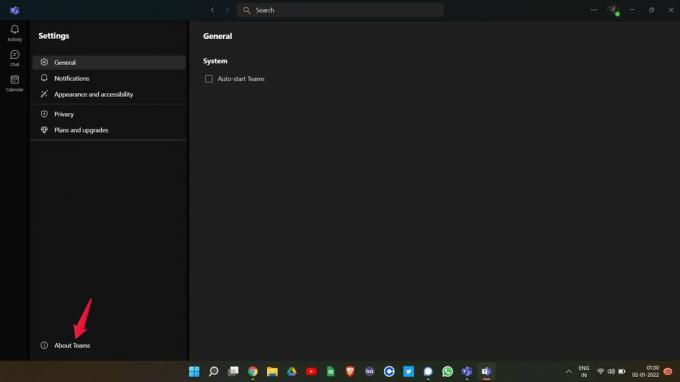
- Ici, vous verrez la version installée de Microsoft Teams. Vous pouvez également vérifier si une mise à jour est disponible ou non. Si oui, Microsoft Teams commencera automatiquement à télécharger la mise à jour.

Une fois mis à jour, relancez l'application et voyez si le problème est résolu ou non.
Correctif 6: connectez-vous à Microsoft Teams en tant que membre
Si vous êtes confronté à un problème de chat Microsoft Teams n'affichant pas d'images, il y a de fortes chances que vous soyez connecté en tant que compte invité. Le compte invité de Microsoft Teams a reçu moins d'autorisations et de privilèges. Et c'est peut-être ce qui a causé le problème auquel vous êtes actuellement confronté.
Donc, comme solution, commencez par vous déconnecter du compte invité et connectez-vous à l'aide d'un compte membre Microsoft Teams. Une fois cela fait, envoyez un message image à votre ami et voyez si le problème est résolu ou non. Si c'est le cas, vous êtes prêt à partir. Cependant, si le problème persiste, passez à la solution de contournement suivante.
Correctif 7: Modifier la connexion Internet
La dernière solution de contournement que vous pouvez essayer de résoudre le problème Microsoft Teams auquel vous êtes actuellement confronté consiste à essayer une autre connexion Internet. Certaines applications dépendent fortement du FAI pour offrir leurs services et, malheureusement, Microsoft Teams fait également partie de ces applications. Ainsi, si vous êtes connecté à un fournisseur de réseau qui a restreint certains services de l'application, vous pourriez être confronté à différents problèmes, notamment le non-chargement des images. Pour y remédier, essayez d'utiliser un autre fournisseur de réseau et vérifiez si le problème est résolu ou non.
Derniers mots
Voici comment résoudre le problème de chat Microsoft Teams n'affichant pas d'images. Comme il n'y a pas de solution de contournement spécifique disponible pour le problème pour le moment, vous devrez peut-être passer par tous les correctifs et vous en tenir à celui qui résout le problème. Néanmoins, vous pouvez également partager toute autre solution de travail pour vous débarrasser du problème dans les commentaires.

![Comment installer Stock ROM sur Boway A5 [Firmware Flash File / Unbrick]](/f/45f30b607c9c2d0a10588181709f35ef.jpg?width=288&height=384)
![Comment installer Stock ROM sur Posh X511 et X511C [Firmware Flash File]](/f/69ce5f0a2900aa2d0c420b01117efba1.jpg?width=288&height=384)
